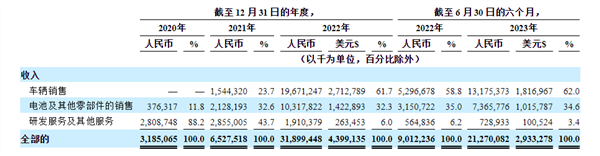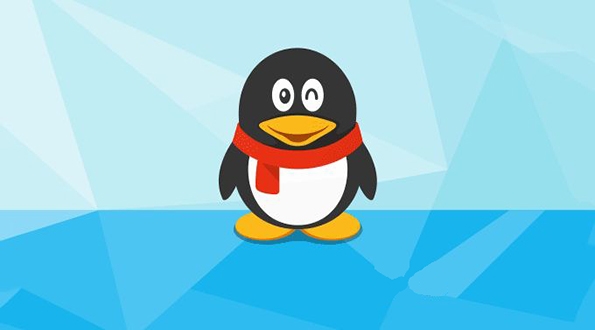Win10、Win11 系统中除了常规软重启和硬重启之外,还隐藏了“紧急重启”(Emergency Restart)选项。该功能最早可追溯到 Windows Vista,只是使用频率并不高,因此鲜有用户知道。
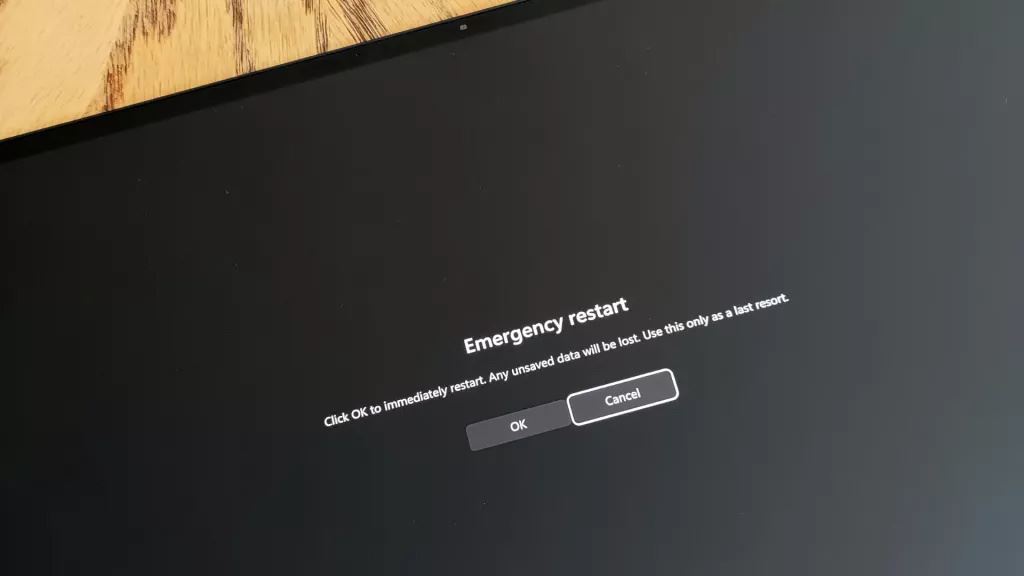
国外科技媒体 BeatNews 在最新报道中,分享了关于“紧急重启”的介绍和相关操作方式。

“紧急重启”主要在用户卡在某个界面或者遇到某个严重问题之后使用,整个操作更像是硬重启(按住电脑电源按钮)的替代方法。
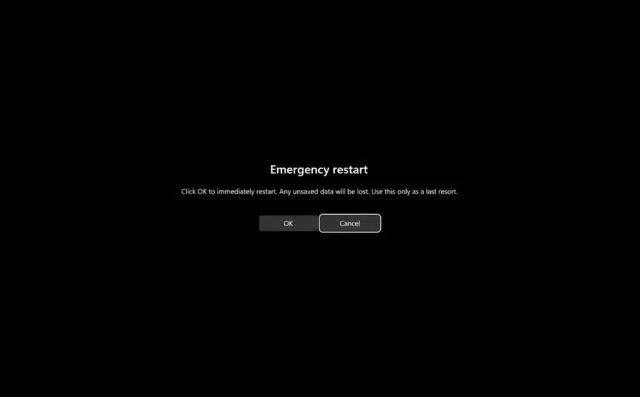
这个选项适用于远程操作计算机时界面失去响应无法通过开始菜单重启,但是又无法接触到物理开关,实现硬重启的情况下使用的。
附上操作步骤如下:
按 Ctrl+Alt+DEL 按键。
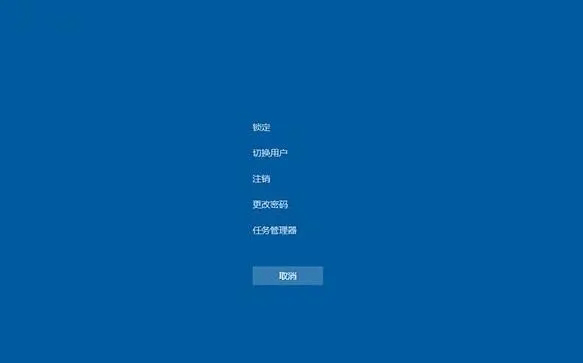
按住 Ctrl 键,同时单击屏幕右下角的电源图标。
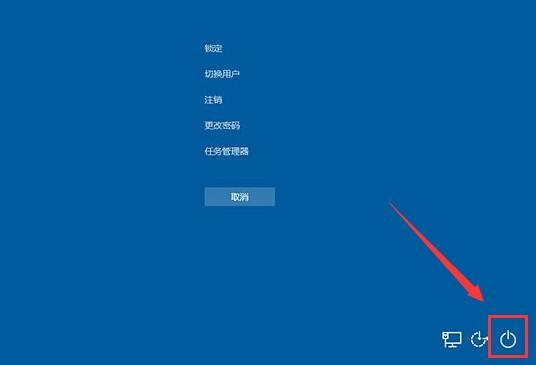
点击 OK 按钮
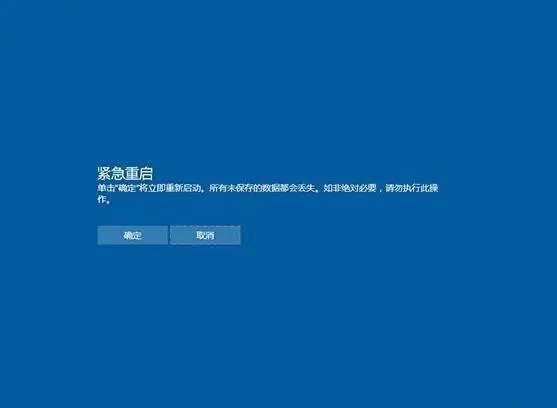
以上就是电脑紧急重启功能开启教程,希望大家喜欢,请继续关注脚本之家。
相关推荐:
win11系统中怎样开启无线投屏? win11添加无线显示器的技巧
Win11怎么设置开机自动开启Wifi热点?Win11 Wifi热点开机启动设置技巧